相信很多朋友都遇到过以下问题,就是sublime text 3为语法代码设置高亮显示的操作步骤。针对这个问题,今天手机之家小编就搜集了网上的相关信息,给大家做个sublime text 3为语法代码设置高亮显示的操作步骤的解答。希望看完这个教程之后能够解决大家sublime text 3为语法代码设置高亮显示的操作步骤的相关问题。
今天小编讲解了在sublime text 3为语法代码设置高亮显示步骤,下文就是关于在sublime text
3为语法代码设置高亮显示的教程,一起来学习吧。
sublime text 3为语法代码设置高亮显示的操作步骤
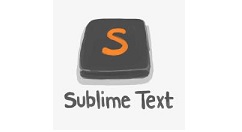
1、启动打开sublime text 3软件,如图;
2、鼠标移至菜单栏点击“file”——“open file”,打开文件,顿时发现代码语法都是黑色的,如图;
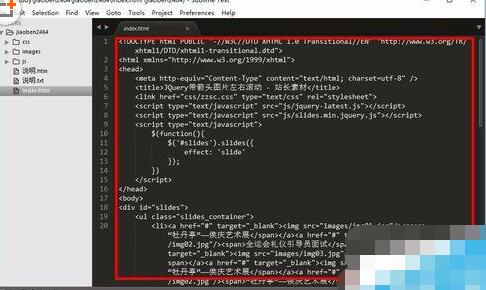
3、现在开始设置如何让语法显示高亮,将鼠标移至右下角的按钮区、点击,如图;
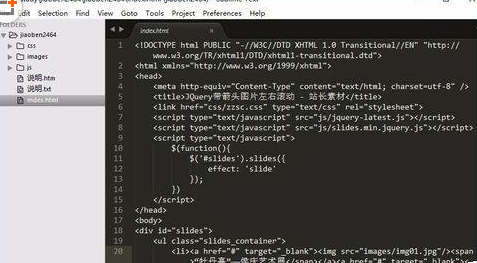
4、在弹出菜单中找到当前文件类型。比如小编的是html文件,点击html选项。如图;
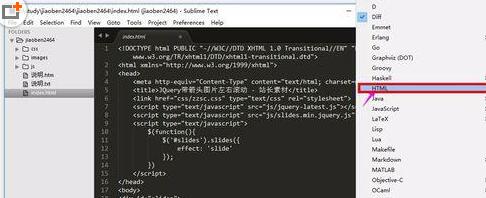
5、当前代码马上出现高亮显示,如图;
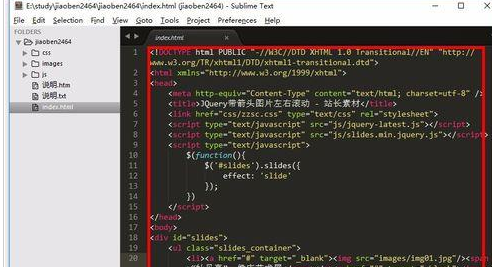
6、若想每次打开页面都出现语法高亮,可以将鼠标移至顶部“open all with current extension
as...”,在弹出选项中选择“html”(按照你常用的文件类型设置),即可再下次打开文件后就出现高亮显示。
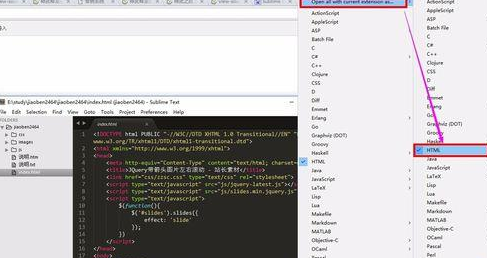
以上这里为各位分享了sublime text 3为语法代码设置高亮显示的操作步骤。有需要的朋友赶快来看看本篇文章吧。